Poista Search Privacy virus (Ilmaiset Ohjeet)
Search Privacy viruksen Poisto-ohje
Mikä on Search Privacy virus?
Miksi sinun ei kannata uskoa Search Privacyn lupauksiin sinun yksityisyytesi suojaamisesta?
Search Privacy virus on epäluotettava ohjelma, joka teeskentelee olevansa luotettava ja hyödyllinen hakujen tehostaja. Se väittää olevansa työkalu, joka ”uudelleenohjaa kaikki haut, jotka teet epäluotettavalla hakukoneella, searchprivacyyn jotta yksityisyytesi säilyy.” Tämä hämärä työkalu on vain Chrome käyttäjille, mutta on huhuttu, että Firefox ja IE versio ilmaantuu pian. Vaikka se vaikuttaa siltä, että Search Privacy uudelleenohjaus työkalu haluaa suojella yksityisyyttäsi ja parantaa nettiselaamistasi, niin se vain haluaa sinun käyttävän sen hakukonetta koska se sallii kolmansien osapuolien mainosten näyttämisen käyttäjille. Sponsoroidut linkit asetetaan tavallisten hakutulosten yläpuolelle, mutta voit törmätä niihin myös normaalien hakujen välissä. Me todella uskomme, että tämä ohjelma valheellisesti väittää, että se ei seuraa käyttäjien käytöstä Internetissä ja ei rakenna heistä profiileja. Sivuston Yksityisyyden Suoja paljastaa tämän työkalun todellisen tarkoituksen. Vaikuttaa siltä, että sen päätavoite on näyttää kolmansien osapuolien mainoksia käyttäjälle. Sen dokumentin mukaan, tämä työkalu kerää tietoja koostetasolla, mutta ei käyttäjätasolla. Alla on lista tiedoista joita tämä hämärä selaimen kaappaaja kerää:
- Käyttäjän hakutiedot;
- Käyttäjä agentti;
- Mainosten klikkaukset, klikatut Nettitulokset, sekä Hakukoneen ohitukset;
- Hakusanasi;
- IP-osoitteesi.
Me uskomme, että et halua paljastaa näitä tietoja vain saadaksesi ”ajankohtaisia mainoksia”, jotka perustuvat sinun sijaintiisi ja viimeaikaisiin hakuihin. Nämä mainokset voivat linkittää sinut vaarallisille sivuille, jotka voivat saastuttaa tietokoneesi järjestelmän tai koettaa pakottaa sinut antamaan henkilökohtaisia tietojasi. Ole todella varovainen, koska Search Privacy uudelleenohjaus virus ei ole pahamaineinen syyttä. Kun se on asennettu, niin se voi lisätä yhden näistä kaappaajista järjestelmääsi: Thesearchprivacy.co, Info.SearchPrivacy.co, PrivateSearchOnline.com tai Search-Privacy.space. Poistaaksesi Search Privacy kaappaajan sinun pitää poistaa siihen liittyvät loiset, käytä siihen kunnollista haittaohjelman poistajaa, kuten FortectIntego. Voit suorittaa Search Privacy poiston artikkelin alla olevien ohjeiden avulla.
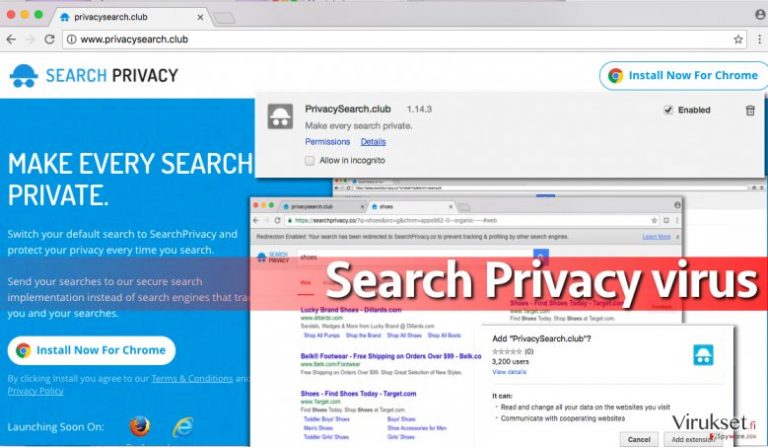
Mikä päästää tämän kaappaajan tietokoneellesi?
Selaimen kaappaaja on epämiellyttävä kokemus, ja tässä tapauksessa sinulla on epäonneksi Search Privacy kaappaaja. Ole hyvä ja lue tämä artikkeli, jotta voit välttää tällaisen tapahtuman tulevaisuudessa. On todella tärkeää valita oikeat asetukset kun asennat ohjelmia tietokoneellesi. Vaikka olet asentamassa tunnettua ja suosittua ohjelmaa, joka vaikuttaa olevat täysin vapaa vakoilu- ja haittaohjelmista, niin valitse Kustomoitu tai Edistynyt asennustapa jotta voit paljastaa siihen niputetut ohjelmat. Melkein kaikki ilmaisohjelmat promotoivat kolmansien osapuolien sovelluksia rahaa vastaan, muista siis poistaa ruksi kaikista ylimääräisistä ohjelmista, jotka sinun haluamaan ohjelmaan on lisätty, jos et halua ohjelmistojen nippua yhden ohjelman sijaan. Pysy myös erossa sivuista, jotka ehdottavat tämän selaimen kaappaajan lisäämistä selaimellesi!
Kuinka poistaa Search Privacy järjestelmästä?
Tietokoneen käyttäjät voivat poistaa Search Privacy viruksen anti-virus ohjelmalla, joka voi helposti löytää ja poistaa tiedostot ja ohjelmat, jotka ovat sukua ohjelmille jotka kuuluvat vakoilu- tai haittaohjelma kategoriaan. Search Privacy poisto onnistuu tietenkin manuaalisesti, mutta vain kokeneilta tietokoneen käyttäjiltä. Jos et ole koskaan poistanut potentiaalisesti ei toivottuja ohjelmia itse, niin on parasta seurata näitä poisto-ohjeita. Me ehdotamme, että luet ne ensin huolella. Muista tarkistaa järjestelmä yhdellä meidän suosittelemalla haittaohjelman poistajalla kun olet poistanut selaimen kaappaajan, jotta voit tarkistaa koko järjestelmän.
Voit poistaa viruksen vahingot FortectIntego avulla. SpyHunter 5Combo Cleaner ja Malwarebytes ovat suositeltavia löytämään potentiaalisesti ei toivotut ohjelma sekä virukset kaikkine tiedostoineen ja niihin liittyvine rekisterimerkintöineen.
Manuaalinen Search Privacy viruksen Poisto-ohje
Poista Windowsista
Avaa Control Panel, mene Add/Remove Programs osioon ja poista kaikki mikä liittyy Search Privacy virukseen. Jos näet ohjelmia joilla on samankaltainen nimi, poista ne myös.
Poistaaksesi Search Privacy virus Windows 10/8 laitteilta, ole hyvä ja seuraa näitä askeleita:
- Kirjoita Control Panel/Ohjauspaneeli Windows hakulaatikossa ja paina Enter tai paina hakutulosta.
- Osiossa Programs, valitse Uninstall a program.

- Löydä listalta merkinnät, jotka liittyvät Search Privacy virus (tai muut viimeksi asennetut epäilyttävät ohjelmat).
- Klikkaa oikealla sovellukseen ja valitse Uninstall.
- Jos User Account Control ilmaantuu, paina Yes.
- Odota, kunnes poistoprosessi on valmis ja paina OK.

Jos olet Windows 7/XP käyttäjä, jatka seuraavia ohjeita seuraamalla:
- Paina Windows Start > Control Panel oikealla (jos olet Windows XP käyttäjä, paina Add/Remove Programs).
- Ohjauspaneelissa, paina Programs > Uninstall a program.

- Valitse ei toivotut sovellukset painamalla sitä kerran.
- Ylhäältä, paina Uninstall/Change.
- Vahvistuslaatikossa, paina Yes.
- Paina OK kun poistoprosessi on valmis.
Poista Search Privacy Mac OS X järjestelmästä
-
Jos käytössäsi on OS X, klikkaa Go painiketta näytön vasemmassa yläkulmassa ja valitse Applications.

-
Odota kunnes näet Applications kansion ja etsi Search Privacy tai muut siellä olevat epäilyttävät ohjelmat. Klikkaa jokaista tällaista merkintää ja valitse Move to Trash.

Nollaa MS Edge/Chromium Edge
Poista ei-toivotut laajennukset MS Edge selaimelta:
- Valitse Menu (kolme pystypistettä selainikkunan oikeasta yläkulmasta) ja valitse Extensions.
- Listalta, valitse laajennukset ja paina Hammasratas kuvaketta.
- Paina Uninstall alhaalta.

Poista evästeet ja muut selaintiedot:
- Paina Menu (kolme pystypistettä selainikkunan oikeasta yläkulmasta) ja valitse Privacy & security.
- Osiossa Clear browsing data, valitse Päätä mitä poistat.
- Valitse kaikki (paitsi salasanat, vaikka voit laittaa myös medialisenssit mukaan, jos käytössä) ja paina Clear.

Nollaa uuden välilehden ja kotisivun asetukset:
- Paina menu kuvaketta ja valitse Settings.
- Etsi On startup osio.
- Paina Disable jos löydät epäilyttäviä sivustoja.
Nollaa MS Edge jos yllä olevat askeleet eivät toimineet:
- Paina Ctrl + Shift + Esc ja avaa Tehtävienhallinta.
- Paina More details nuolta ikkunan alareunassa.
- Valitse Details välilehti.
- Selaa nyt alas ja etsi kaikki merkinnä, joissa on Microsoft Edge nimi. Klikkaa oikealla jokaista ja valitse End Task jotta MS Edge sammuu.

Jos tämä ratkaisu ei auttanut sinua, sinun pitää käyttää edistynyttä Edge nollaustapaa. Muista pitää mielessäsi, että sinun pitää varmuuskopioida tiedostosi ennen jatkamista.
- Etsi seuraava kansio tietokoneeltasi: C:\\Users\\%username%\\AppData\\Local\\Packages\\Microsoft.MicrosoftEdge_8wekyb3d8bbwe.
- Paina Ctrl + A näppäimistöltäsi ja valitse kaikki kansiot.
- Klikkaa oikealla ja valitse Delete

- Nyt Klikkaa Start painiketta Oikealla ja valitse Windows PowerShell (Admin).
- Kun uusi ikkuna aukeaa, kopioi ja liitä seuraava komento ja paina sitten Enter:
Get-AppXPackage -AllUsers -Name Microsoft.MicrosoftEdge | Foreach {Add-AppxPackage -DisableDevelopmentMode -Register “$($_.InstallLocation)\\AppXManifest.xml” -Verbose

Ohjeet Chromium-pohjaiselle Edge selaimelle
Poista laajennukset MS Edge selaimelta (Chromium):
- Avaa Edge ja paina valitse Settings > Extensions.
- Poista ei-toivotut laajennukset painamalla Remove.

Tyhjennä välimuisti ja sivustotiedot:
- Paina Menu ja mene Settings.
- Valitse Privacy and services.
- Osiossa Clear browsing data, valitse Choose what to clear.
- Osiossa Time range, valitse All time.
- Valitse Clear now.

Nollaa Chromium-pohjainen MS Edge:
- Paina Menu ja valitse Settings.
- Valitse vasemmalta Reset settings.
- Valitse Restore settings to their default values.
- Vahvista painamalla Reset.

Nollaa Mozilla Firefox
Poista vaarallinen laajennus:
- Avaa Mozilla Firefox selain ja klikkaa Menu (kolme vaakaviivaa ikkunan oikeassa yläkulmassa).
- Valitse Add-ons.
- Täällä, valitse laajennus, joka liittyy Search Privacy virus ja klikkaa Remove.

Nollaa kotisivu:
- Klikkaa kolmea vaakaviivaa valikon oikeassa yläkulmassa.
- Valitse Options.
- Home vaihtoehdon alla, anna sivu, jonka haluat avautuvan, kun avaat Mozilla Firefox selaimen.
Tyhjennä evästeet ja sivustotiedot:
- Klikkaa Menu ja valitse Options.
- Mene Privacy & Security osioon.
- Selaa alas ja etsi Cookies and Site Data.
- Klikkaa Clear Data…
- Valitse Cookies and Site Data, sekä Cached Web Content ja paina Clear.

Nollaa Mozilla Firefox
Jos Search Privacy virus ei poistunut yllä olevien ohjeiden avulla, niin nollaa Mozilla Firefox:
- Avaa Mozilla Firefox selain ja klikkaa Menu.
- Mene Help osioon ja valitse Troubleshooting Information.

- Give Firefox a tune up osiossa, klikkaa Refresh Firefox…
- Kun pop-up ilmaantuu, niin vahvista toiminto painamalla Refresh Firefox – tämän pitäisi suorittaa Search Privacy virus poisto.

Nollaa Google Chrome
Poista PrivateSearchOnline.com, PrivacySearch.club ja Search Privacy laajennus selaimiltasi.
Poista vaaralliset laajennukset Google Chrome selaimelta:
- Avaa Google Chrome, paina Menu (kolme pystypistettä oikeassa yläkulmassa) ja valitse More tools > Extensions.
- Uudelleen avautuvassa ikkunassa näet kaikki asennetut laajennukset. Poista epäilyttävät laajennukset painamalla Remove.

Puhdista välimuisti ja verkkotiedot Chrome selaimelta:
- Paina Menu ja valitse Settings.
- Osiosta Privacy and security, valitse Clear browsing data.
- Valitse Browsing history, Cookies and other site data, sekä Cached images ja files.
- Paina Clear data.

Vaihda kotisivusi:
- Paina menu ja valitse Settings.
- Etsi epäilyttäviä sivustoja On startup osiosta.
- Paina Open a specific or set of pages ja paina kolmea pistettä löytääksesi Remove vaihtoehdon.
Nollaa Google Chrome:
Jos aikaisemmat tavat eivät auttaneet sinua, nollaa Google Chrome poistaaksesi kaikki komponentit:
- Paina Menu ja valitse Settings.
- Osiosta Settings, selaa alas ja paina Advanced.
- Selaa alas ja etsi Reset and clean up osio.
- Paina sitten Restore settings to their original defaults.
- Vahvista painamalla Reset settings viimeistelläksesi poiston.

Nollaa Safari
Poista ei-toivotut laajennukset Safari selaimelta:
- Paina Safari > Preferences…
- Uudessa ikkunassa, paina Extensions.
- Valitse ei-toivottu laajennus, joka liittyy Search Privacy virus ja valitse Uninstall.

Poista evästeet ja muut sivustotiedot Safari selaimelta:
- Paina Safari > Clear History…
- Avautuvasta valikosta, osiossa Clear, valitse all history.
- Vahvista painamalla Clear History.

Nollaa Safari elleivät yllä mainitut askeleet auttaneet sinua:
- Paina Safari > Preferences…
- Mene Advanced välilehteen.
- Laita ruksi Show Develop menu valikkopalkissa.
- Paina valikkopalkissa Develop, ja valitse Empty Caches.

Kun olet poistanut tämän potentiaalisesti ei toivotun ohjelman (PUP) ja korjannut kaikki nettiselaimesi, me suosittelemme PC järjestelmäsi tarkistamista maineikkaalla haittaohjelman poistajalla. Tämä auttaa sinua poistamaan Search Privacy rekisterimerkinnät ja tunnistaa myös vastaavat loiset tai mahdolliset haittaohjelmat tietokoneellasi. Voit käyttää tähän tarkoitukseen meidän arvostamia haittaohjelman poistajia: FortectIntego, SpyHunter 5Combo Cleaner tai Malwarebytes.
Suositeltavaa sinulle
Älä anna hallituksen vakoilla sinua
Hallituksella on useita ongelmia, mitä tulee käyttäjien tietojen seuraamiseen ja asukkaiden vakoiluun, joten sinun kannattaa ottaa tämä huomioon ja oppia lisää hämärien tietojen keräystavoista. Vältä ei-toivottua hallituksen seurantaa tai vakoilua ja ole täysin nimetön internetissä.
Voit valita eri sijainnin, kun menet verkkoon ja käyt käsiksi materiaalin, jota haluat ilman sisältörajoituksia. Voit helposti nauttia riskittömästä internetyhteydestä pelkäämättä hakkerointia, kun käytät Private Internet Access VPN palvelua.
Hallitse tietoja joihin hallitus tai muu toivomaton osapuoli voi päästä käsiksi ja selata nettiä ilman vakoilua. Vaikka et ota osaa laittomiin toimiin tai luotat valitsemiisi palveluihin, alustoihin, epäilet omaa turvallisuuttasi ja teet varotoimia käyttämällä VPN palvelua.
Varmuuskopioi tiedot myöhempää käyttöä varten, haittaohjelmahyökkäyksen varalta
Tietokoneen käyttäjät voivat kärsiä useista menetyksistä verkkotartuntojen takia tai omien virheiden takia. Haittaohjelman luomat ohjelmaongelmat tai suorat tietojen menetykset salauksen takia, voi johtaa ongelmiin laitteellasi tai pysyviin vahinkoihin. Kun sinulla on kunnolliset päivitetyt varmuuskopiot, voit helposti palauttaa ne sellaisen tapahtuman jälkeen ja palata töihin.
On tärkeää luoda päivityksiä varmuuskopioistasi, kun laitteeseen tehdään muutoksia, jotta voit päästä takaisin pisteeseen, jossa työskentelit haittaohjelman tehdessä muutoksia tai ongelmat laitteella aiheuttavat tiedostojen tai suorituskyvyn saastumisen. Luota tällaiseen käytökseen ja tee tietojen varmuuskopioinnista päivittäinen tai viikoittainen tapa.
Kun sinulla on aikaisempi versio jokaisesta tärkeästä dokumentista tai projektista, niin voit välttää turhautumisen ja hajoamiset. Se on kätevää, kun haittaohjelma tapahtuu yllättäen. Käytä Data Recovery Pro järjestelmän palautukseen.


